Kā pārvietoties Word 2007 tabulā
Uzziniet, kā efektīvi pārvietoties Word 2007 tabulā, izmantojot īsinājumtaustiņus un peles darbības, lai optimizētu savu darba plūsmu.
Varat izmantot nosacījumu formatējumu, lai uzlabotu pārskatus un informācijas paneļus programmā Excel. Formatēšanas scenāriji kategorijā Highlight Cells Rules, kas parādīti šajā attēlā, ļauj izcelt tās šūnas, kuru vērtības atbilst noteiktam nosacījumam.
Šajos scenārijos jāatceras, ka tie darbojas ļoti līdzīgi IF … THEN … ELSE paziņojumam. Tas ir, ja nosacījums ir izpildīts, šūna tiek formatēta, un, ja nosacījums nav izpildīts, šūna paliek neskarta.

Scenāriji kategorijā Highlight Cells Rules ir diezgan pašsaprotami. Tālāk ir sniegts katra scenārija sadalījums.
Lielāks par: šis scenārijs ļauj nosacīti formatēt šūnu, kuras vērtība ir lielāka par norādīto summu. Piemēram, varat likt programmai Excel formatēt tās šūnas, kuru vērtība ir lielāka par 50.
Mazāks par: šis scenārijs ļauj nosacīti formatēt šūnu, kuras vērtība ir mazāka par norādīto summu. Piemēram, varat likt programmai Excel formatēt tās šūnas, kuru vērtība ir mazāka par 100.
Starp: šis scenārijs ļauj nosacīti formatēt šūnu, kuras vērtība ir starp divām norādītajām summām. Piemēram, varat likt programmai Excel formatēt tās šūnas, kurās ir vērtība no 50 līdz 100.
Vienāds ar: šis scenārijs ļauj nosacīti formatēt šūnu, kuras vērtība ir vienāda ar noteiktu summu. Piemēram, varat likt programmai Excel formatēt tās šūnas, kurās ir vērtība, kas ir tieši 50.
Teksts, kas satur: šis scenārijs ļauj nosacīti formatēt šūnu, kuras saturs satur jebkāda veida doto tekstu, kuru norādījāt kā kritēriju. Piemēram, varat likt programmai Excel formatēt tās šūnas, kurās ir teksts “Ziemeļi”.
Notiek datums: šis scenārijs ļauj nosacīti formatēt šūnu, kuras saturs satur datumu, kas notiek noteiktā periodā attiecībā pret šodienas datumu. Piemēram, vakar, pagājušajā nedēļā, pagājušajā mēnesī, nākamajā mēnesī, nākamajā nedēļā un tā tālāk.
Vērtību dublikāti: šis scenārijs ļauj nosacīti formatēt gan dublētās vērtības, gan unikālas vērtības noteiktā šūnu diapazonā. Šī kārtula ir vairāk paredzēta datu tīrīšanai, nevis informācijas paneļa izmantošanai, ļaujot ātri identificēt datu kopas dublikātus vai unikālas vērtības.
Veltiet laiku, lai apskatītu piemēru, kā piemērot kādu no šiem scenārijiem. Šajā vienkāršajā piemērā jūs iezīmējat visas vērtības, kas ir lielākas par noteiktu summu.
Sāciet ar to šūnu diapazona atlasi, kurām jāpiemēro nosacījumformatējums.
Izvēlieties scenāriju Lielāks nekā, kas atrodas sadaļā Izcelt šūnu kārtulas, kas parādīta nākamajā attēlā.
Tiek atvērts šajā attēlā parādītais dialoglodziņš. Šajā dialoglodziņā ir jādefinē vērtība, kas aktivizēs nosacījumu formatējumu.
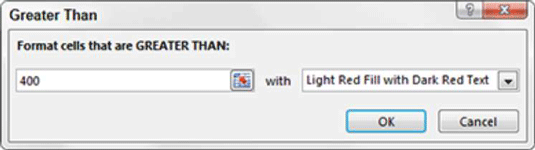
Ierakstiet vērtību (šajā piemērā 400) vai atsaucieties uz šūnu, kurā ir aktivizēta vērtība. Arī šajā dialoglodziņā izmantojiet nolaižamo lodziņu, lai norādītu formātu, kuru vēlaties lietot.
Noklikšķiniet uz pogas Labi.
Programma Excel nekavējoties piemēro formatēšanas kārtulu atlasītajām šūnām, kā parādīts šajā attēlā.
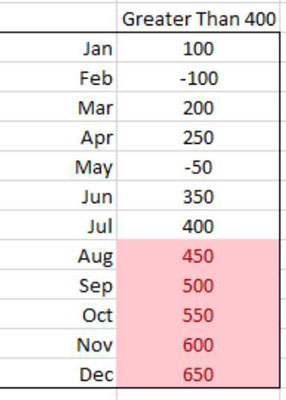
Nosacītā formatēšanas kārtulas priekšrocība ir tāda, ka programma Excel automātiski atkārtoti novērtē kārtulu katru reizi, kad šūna tiek mainīta (ja šūnai ir piemērota nosacītā formatēšanas kārtula). Piemēram, ja mainītu kādu no zemajām vērtībām uz 450, šīs vērtības formatējums tiktu automātiski mainīts, jo visās datu kopas šūnās tiek lietots formatējums.
Uzziniet, kā efektīvi pārvietoties Word 2007 tabulā, izmantojot īsinājumtaustiņus un peles darbības, lai optimizētu savu darba plūsmu.
Šajā sarakstā ir iekļautas desmit populārākās Excel funkcijas, kas attiecas uz plašu vajadzību klāstu. Uzziniet, kā izmantot <strong>Excel funkcijas</strong> efektīvāk!
Uzziniet, kā pievienot papildu analīzes slāņus jūsu Excel diagrammām, lai uzlabotu vizualizāciju un sniegtu precīzākus datus. Šis raksts apraksta visas nepieciešamās darbības.
Uzziniet, kā iestatīt <strong>rindkopas atkāpi</strong> programmā Word 2013, lai uzlabotu dokumenta noformējumu un lasāmību.
Uzziniet, kā pareizi ievietot slejas programmā Word 2010, lai uzlabotu jūsu dokumentu formātu un struktūru.
Apsveriet iespēju aizsargāt Excel 2007 darblapu, lai izvairītos no neplānotām izmaiņām. Uzziniet, kā aizsargāt un atbloķēt šūnas, lai nodrošinātu datu integritāti.
Programmas Excel 2013 PMT funkcija aprēķina periodisko mūža rentes maksājumu. Šī funkcija ir būtiska hipotekāro kredītu maksājumu plānošanai.
Mācieties, kā veikt t-testus Excel programmā, izmantojot datus un aprakstot trīs t-testu veidus, kas noderēs jūsu datu analīzes procesā.
Uzziniet, kā filtrēt datu sarakstu programmā Excel 2016, lai ērti paslēptu nevēlamus ierakstus un strādātu tikai ar nepieciešamajiem datiem.
Uzziniet, kā vienkārši pievienot datu etiķetes diagrammai programmā Excel 2007. Palīdziet noteikt vērtības, kas tiek rādītas katrā datu punktā, izmantojot dažādas izvietošanas un formatēšanas iespējas.







